很多的伙伴们刚刚接触ShotCut软件,并不是很熟悉其中是怎么加快视频的?今天这篇教程中就为你们带来了ShotCut加快视频的具体操作流程。
ShotCut加快视频的具体操作流程
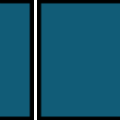
1、ShotCut有很多版本,但不管是什么版本,都有着同样的中文设置方法,大家将软件设置为中文界面后,只需点击上方的“打开文件”选项即可开始导入视频文件,出现选择文件的界面,根据自己的需要选择文件,ShotCut支持所有类型的视频格式,用户在选择之后点击“打开”即可,如下图所示:
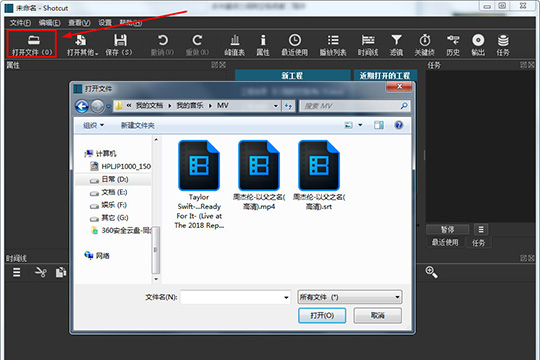
2、将视频导入到ShotCut后,将视频文件拖动到下方的时间轴中,如下图所示:
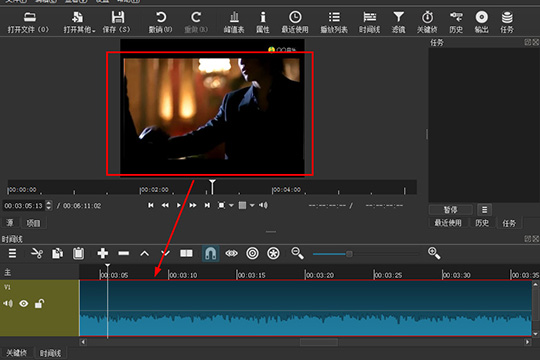
3、选择下方时间轴中的视频,接着在上方的功能栏中点击“属性”功能选项,小编刚刚导入是MP4文件,当用户弹出此MP4视频文件的属性后,用户就可以在其中更改视频的播放速度了,软件默认速度为1.0000X,时长也是视频当前的默认长度,如下图所示:
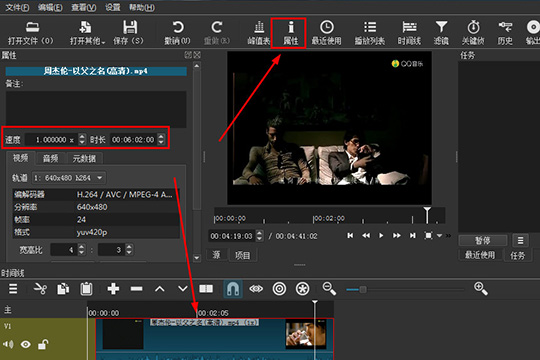
4、根据自己的需要调整“速度”内的数值,一般情况下只需单击“上”或“下”选项进行调节即可,而“时长”将会随着速度的变化而变化,不需要改变时长中的数值,如下图所示:
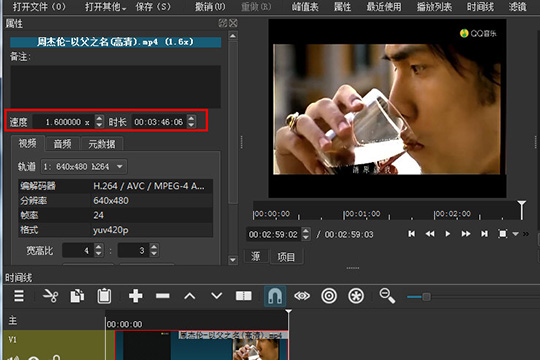
5、播放速度调整完成后,视频将会加速播放,如果你想要验证是否加速成功了,还可以点击键盘上的“空格键”进行播放,最后调整播放音量试听即可,如下图所示:
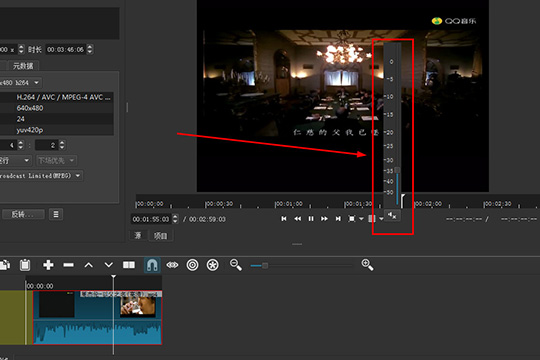
看完上文为你们描述的ShotCut加快视频的具体操作流程,你们应该都学会了呀!











